下載好Photoshop之後,就可以建立一個圖檔
開始設計啦~
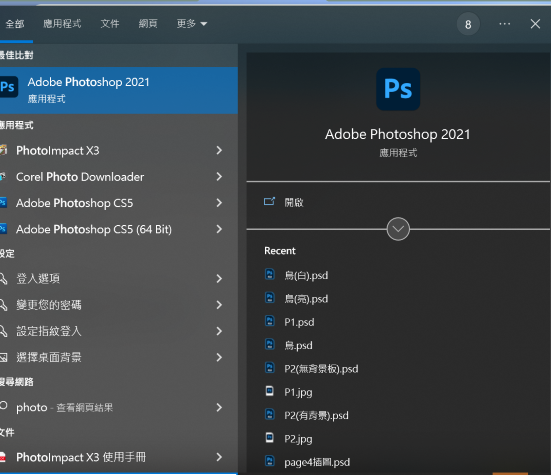
開啟的等待時間會出現的畫面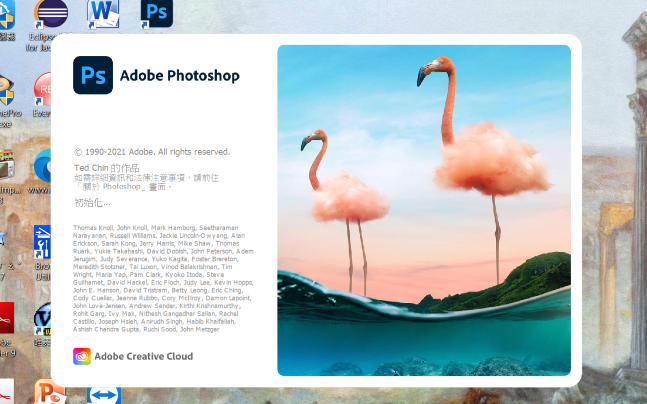
接著就會跳出這樣的視窗(一開始旁邊那些會是空白的,那些是一些我的設計嘻嘻![]() )
)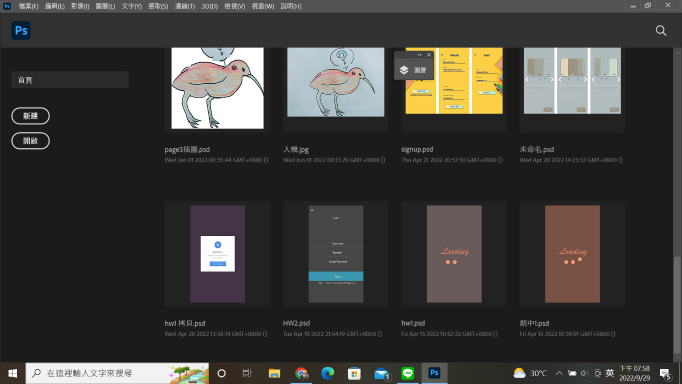
按旁邊的新建按鈕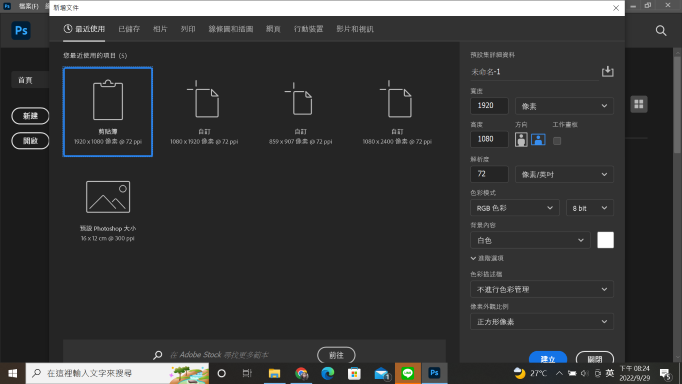
上方也可以選擇"相片、列印、線條圖和插圖、網頁、行動裝置、影片和視訊"
裡面有一些已經固定好的尺寸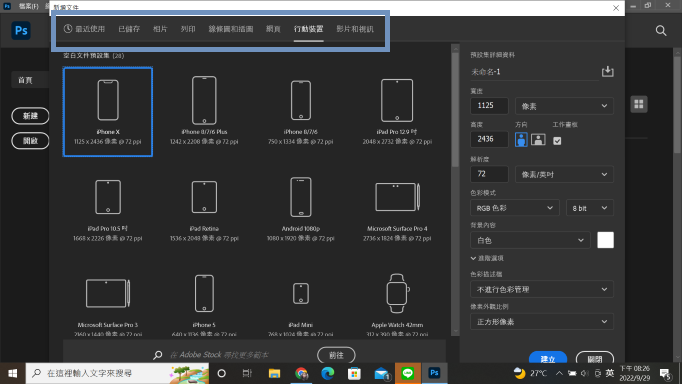
也可以自行設定尺寸(還有命名、設定解析度、背景顏色等......)
設定好 就按建立吧!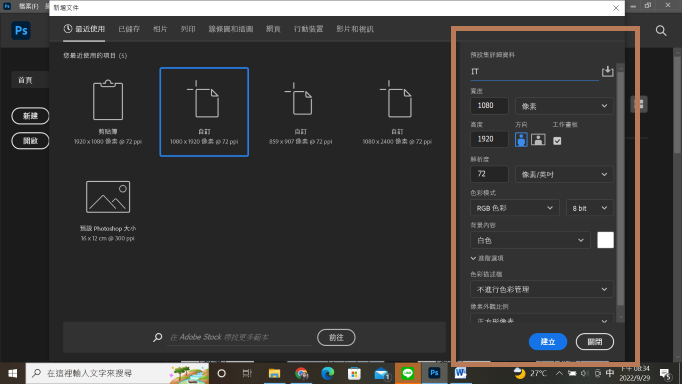
建立的檔案配置會是這樣(中間的工作區域會依你設定的長寬比例)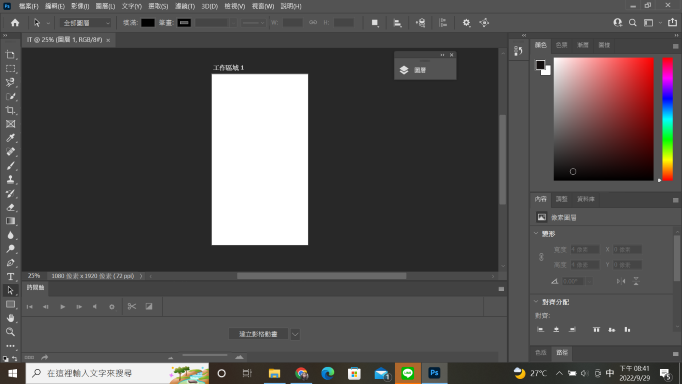
版面的左邊就是一排各式各樣的工具啦~
右邊是控制顏色、對齊、變形等一些調整
有一個很重要的選項!!!
就是"圖層"
上排是選項
下排是時間軸(可以做一些動畫)
之後會慢慢介紹給大家~![]()
我懷疑covid-19這病毒有毒![]()
喉嚨有夠痛......
還會一直乾咳
好痛苦阿
祝大家健康
